コミュ障の私が大勢の人前でプレゼンできるようになった話
みなさん。こんにちわ。
最近はペットが可愛すぎてもう家から出たくない・・・私です。
今回の記事は
アドベントカレンダーのものになります。
最近
前回の記事でも(なんか大したこと言ってなかったのでリンクとか貼りませんけど)書いたのですが・・・気がついたらサークルの部長になってたんですよね。
なので今年は初めてサークル活動でのアドベントカレンダー開きました。
今年の締めは私です。
何書こうかな〜(ワクワク)
アドベントカレンダー自体は何年かやってますが、この時期になぜか技術的なものをほぼ上げていないという事実に気がついたので、今年こそ技術的ブログを載せようと思いますよ。
前振り(長いです)
さて、やっと本題に入ります。
テーマにも書きました通り、私。生粋のコミュ障さらにいうなら対人恐怖症なんじゃないかって思ってた時代が私にもありました。
一番ひどかった時期は卒業した学校の人間関係がうまく行かなかった時ですね。
何をするにも学校の人に陰口言われるんじゃないかみたいな気持ちで、家からも出たくなかったです。(それでもちゃんと学校行った自分、偉い)
代表例を出しましょう。(一番ひどかった時期です)
うさぎ(私)店入店
店員「いらっしゃいませ〜」(出入り口で作業してた)
うさぎ、歩行停止(他人から声がかかったことにより怖くて固まる)
うさぎ、180度回転
うさぎ、一度店をでて30分外で気持ちを落ち着かせてから再入店
・・・はい。このお店初めてでもなく、母親と小さい時からなんども通っている近所のスーパーです。
この時の店員のお兄さんは決して何も悪くありません。ヤンキーでもないし、むしろめっちゃ優しそうな高校生男子でした。
ただ問題なのは私が知らない人を怖がっていたことなのです。
こんな風に「知らない人が怖い」「人前に立つのが怖い」って方いませんか?
ようこそ私のブログへ(いきなり)
こんな私も今や専門学校の代表として大きなステージに立ってプレゼンをするのが当たり前。むしろ楽しいと思えるようになりました。
私がここまで考えられるようになった経緯、プレゼンをする前の心構えなどをお伝えしようと思います。
気持ちの変化一覧
プレゼンをすることが決まった時
めっちゃ嫌でした。
代表に選ばれたこと、実力が実ったことはとても嬉しいのですが・・・え?話さないとダメ?私?他のメンバーにプレゼンしてもらおう。うん。
ってずーーーーーーーっと思ってました。
ここで一声。
「うさぎ。チームリーダーだから少しプレゼンでも話しよう」
・・・あ、終わった。
いらっしゃいませが克服できた今でもレジの店員さんに何か言うのもちょっと怖い私が、まさか?プレゼンだと?いやいやいやいや・・・・w
ファミレスの注文もできないんですよ?(それはするべき)
結局やりましたけどね
人生初のたくさんの人前でのプレゼンは、めっちゃくちゃ緊張してカミカミで声も手も震えて泣きそうになって・・・
素が早口な私は緊張することによりどんどん早口になって、マイクがあるから聞き取れるものの声も小さくなるし、いや、確実に最悪でした笑
・
・
・
結局賞取れちゃって(嬉しい)
さらにたくさんのプレゼンをやらなければならなくなった私(嬉しくない)
ここでまた一声。
「うさぎの声聞き取りやすいから次のプレゼンは多めに喋ろう」
・・・えぇ?w
ずっと言われていたのが
「もっと身振り手振り大きくして、楽しそうに話そう!」
いやいや、他人に何思われるかわかりませんもん。しかも目がたくさんこっち向いてるしこわいですよぉw
3、4回ほど同じテーマのプレゼンを繰り返した頃
約5000人の前でプレゼンをしました。
賞が取れなくて、悔しかった。でも同時に思ったことが一つ。
このステージがとっても楽しかった。そういえば震えてなかった。自然と言葉が出た。
自分がたどり着いた結論
「結局のところ回数を重ねて慣れるのが一番だよ!」
よく言われますよね。
それもあると思います。先ほども載せましたが、気持ちの変化あるまでに3、4回ほどプレゼンをしました。
でも一番大事なのってどんな気持ちでプレゼンと向かい合うかなんじゃないですかね?
言ってること難しいですね笑
私の場合は、プレゼンの時に自分じゃない自分を作ります。
もう一人の僕みたいな、某遊◯王みたいな。
本当の自分はコミュ障で人が怖い。
ステージに立つ時の自分は明るい、気さく、笑顔が眩しい。
こうやって気持ち作ってからステージに立ってます。
「よし、もう一人の自分がんばっ」
って丸投げします。
そうすると案外大したことないんです。
だって話してるのは自分じゃない自分だから。
気をつけないといけないこと
ここで注意したいのは、あくまで”こうなりたい”というのが自分じゃない自分であって”こうしなきゃいけない”は自分を潰す自分になってしまうことです。
違いがわかりますか?自主的に考えられるか、他人から強制されるか、これだけでも考え方って変わると思います。
こうしなきゃいけないって思いながら何かをするのってめちゃくちゃ嫌ですよね。
多分最初の頃の私は”しなきゃいけない”派でした。
プレゼンしなきゃいけない。ここで話し出さないといけない。この場にいないといけない。こうやって無意識に考えた結果ステージ上で上手くやれるのかという恐怖と他人がいるという恐怖が重なり散々な結果になったんでしょう。
大丈夫!
この結論に至った私は、いまでも店員さんは怖いし(申し訳ねぇ)道聞かれた時とか頭真っ白になりますけど、いざ!ステージに立ったら「落ち着いてたね!」「緊張してなかったでしょ」「場慣れしてるね!」「言いたいことがすごく伝わった!」などなどたくさんの高評価をいただけるようになりました!
初めから完璧に何かを成し遂げられる人なんていないんです!
まずは
”完璧にプレゼンしないといけない・・・”
じゃなくて
”人前でちゃんと話せるようになりたい”
って気持ち作りから始めませんか?
もちろんこれは自分じゃなくていいんですよ。
自分じゃない自分に押し付けちゃいましょう笑
フレンズによって得意なことは違うからねっ☆
GoogleHomeから音声入力の内容をGoogleスプレッドシートに溜めてく
理想としてやりたいのは・・・
せっかくGoogleHomeを買ったからなんか弄りたいなぁと思い
GoogleHomeからUnityちゃんに声をかけてUnityちゃんがいうこと聞いてくれる
ようにします。
(GoogleHomeから踊ってって言ったらUnityちゃんが踊ってくれるみたいな)
今回
自分が考えた仕組みとしては
GoogleHome → Googleスプレッドシート → Unity
という流れな訳で(もっといいやり方があるとは思うけども)。
今日はGoogleHomeからGoogleスプレッドシートに自分の台詞を蓄積していきましょう。
参考にしたのはこちらです
参考にしたっていうか、分かり易すぎて読みながら付いていっただけです。
このブログと私が実際にやったので違ったのは、Googleスプレッドシートに入力する方(Thatの設定)で、ブログではGoogle Driveを選択しているのですが、そっちだとスプレッドシートの選択肢がなくなってました。
どうやらDocsとSheetsは別になったみたいですね。

選択先がGoogleDriveではなくGoogleSheetsの方になります。
結果

ちゃんと入力されることができました。(サークル仲間が色々実験に付き合ってくれました。アリガトウ。へんなもん入力しやがって)
ちなみにB5の「変身 版」は「天津飯」っていってましたね。発音の問題だったのかな…
次回
次回から早速GoogleスプレッドシートのテキストをUnityで受け取るようにしましょう。
どうやろうってところから探してますが、なかなか理想なものが見つからないので悩んでます。何かご助言あればお待ちしています。
待たせたな(本当に放置してごめんなさい)
放置してごめんなさい
ブログ書く機会とかがどんどんなくなって、ほとんど疎遠になってしまっていたこのブログ・・・
久しぶりに開いたらたくさんの☆をもらっていたり、別のブログに載せてもらっていたり・・・、あ、もう、私もっと頑張ろうってなりました。
励みになりました本当にありがとうございます。
今回の本題
今回は今年の目標を決める記事です。
去年はこちら
振り返りとしては・・・
検定に受かったし、赤点もなかったしで、一応努力は実りました。
アプリ作成もなんとかコンテストに出せたし、自分の憧れだった場所にも立てたし。
充実した1年だったんじゃないかな
って思います。後悔はないです。反省はちょっとあるけど。
さて、今年はどうしましょうかね。
個人目標としてはまず、ウェブ系のアプリを作ろうと思ってます。
あとは、今より下げないを目標に。
頑張るぞー
続いてサークル目標↓
活動を増やす
これ一択。
なんだか気がついたら部長になってたんですよね。
だからこれからよりよく、より楽しく、そんなサークルにできたらいいなって思います。
音楽の編集ってどうやるの!?コツは!?
最近はやりですね
ストリートダンスって最近はやってきてますね。
体育の授業でもダンスが導入されたとか。
ダンスをするのにおいて必要なもの。
シューズやら衣装やらいろいろとありますが・・・
やっぱり音楽があると見るほうも踊るほうも楽しいですよね!
今回はそんな音楽についてです。
ダンス踊るときって一曲まるまる使うこともありますが、踊りにくいなぁ~ってところは編集して切ったりするんです。
今日はそんな編集についてです。
どーやるの?
検索サイトで「音楽編集」と検索すると結構いろいろ出てきます。
今回はそんな中でわたしのおすすめの「wave pad」でやり方を紹介します。
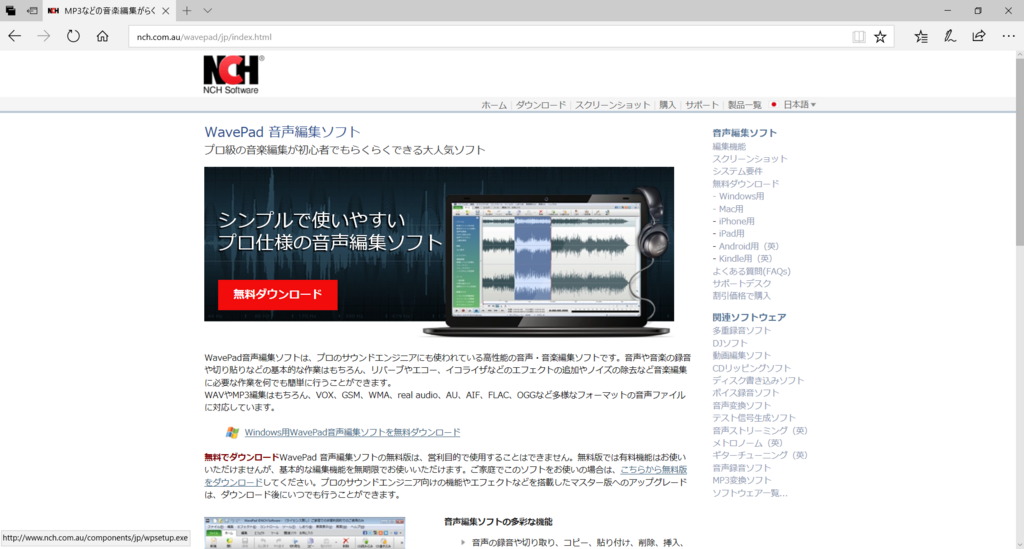
wavepadは無料版と有料版があります。
無料だと体験版になっていますので、数日間しか使えませんが「とりあえずやってみたい!」と思う方はやってみていいんじゃないでしょうか?
まずはダウンロードしましょう
使い方!

はい。こちらがメイン画面です。
先ずは音楽ファイルを開きましょう。画面左上部の「開く」をクリックして音楽ファイルを選択します。

波形が出てきましたね。
では、この音楽を切り取ってみましょう!
切り取り

まずは、切り取りたい部分を選択します。
画面にある赤い縦ラインをクリックしながら右にずらしたり左にずらしたりして、削りたいところを選択します。
マウスのホイール(ころころするやつ)を使うと波形をズームして見れるので、細かく削れますよ!
そして、選択出来たら先ほどの「開く」の右側に視線を逸らすと「切り取り」があります。それをクリック。

そーすると?曲が短くなりましたね!
このように切り取りをします。
この選択をしたところで「切り取り」ではなく「コピー」をクリックするとコピーができます。
切り取りをしたときに・・・切り取った部分を使いたい!なんてこともありますよね。
そんなときは貼り付けたい部分に赤線を揃えます。(波形をクリックすると赤線がそこに来ます)そして「貼り付け」をクリックすると切り取った部分が戻ってきます。
コピーしたものをはりつけることもできます
ミスっちゃったら「元に戻す」ですよ!
のこりのおすすめ!
メインの使い方は「切り取り」と「貼り付け」です。
残りの機能で私のおすすめなのは!
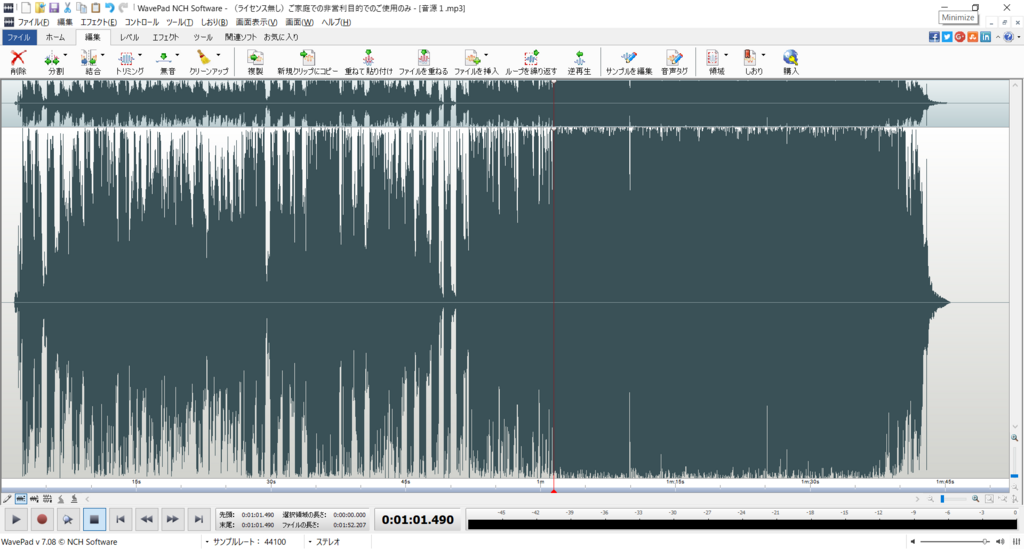
「編集」タグの「重ねて貼り付け」
これを使うと、曲を重ねることができるので、2曲をつなげたいときに自然につなげることができます(曲の相性によりますが)

「レベル」タグの「エンベロープ」をつかうとボリュームを上げたり下げたり自分で選べます。これでセルフフェードイン・アウトができます。

そして、「エフェクト」タグこれはたくさんおすすめあります!
「特殊エフェクト」
エコーをかけたりできます。
やってみた結果は自分で聞いてみてください!
「速度」
これでピッチを上げたり、曲の速度を上げたりできます。
ちょっと面白いこともできますね。(めっちゃ早くすると大変なことに)
まとめ
これをつかえば大体なんとなくいい編集ができます。
がんばってください!
あらためて中学の勉強してみた。
実は、いま塾でバイトをしています。
突然ですが・・・
中学3年生の皆さんは高校受験が迫っていますね。
そこで改めてバイト先で受験対策講座をやることになりまして・・・
担当するのは理科。私は理数系よりなので嫌いではないんですが、まず覚えていない。
勉強が嫌い。
まずは講座準備のため、改めて問題を解いてみたり、解説のための詳細を調べたりします。
今回は化学分野を担当しました。
そして気が付いた。
あれ、なんだか楽しい。
あんなに苦手だと思っていたものが、仕組みが分かって楽しいと思える。ヾ(o´∀`o)ノワァーィ♪
そしてしばらくして
バイト先で講座前の模擬授業を行いました。
そのときに、塾長や先輩先生に楽しかった旨を伝えると・・・
二人そろって「確かに!」と共感してくれました。
なるほどよくあることなのか。
先生2人は数学が得意な先生と英語が得意な先生だったのですが
「大人になってから国語が楽しくなった」
と二人そろって言っていました。
確かに文章を読む力は中学生より成長していそうですね。
なるほど今度やってみよう。。
そして・・・
私が勉強を好きになったのは高校入学してからだったのですが、それでも完全に理解をしているわけではなく、そして自分からよしやろうと思えるようになっただけでめちゃくちゃ楽しめているわけではなかったのですが・・・。
中学生のみんな、がんばれ!(^^)!
おまけ!
もうすぐUnityをまた触りだします。
乞うご期待!(自分からハードルを上げていく!)
MacBookが反応しない!?対策、現状・・・おまけつき!
注意(?)
名前を変更しました。「白兎」あらため「まりおん。」です。
近況
最近学校なりバイトなり習い事なりで忙しく、なかなか自分の時間が少ないからパソコンが触れていない・・・(´;ω;`)
そんななか、私のパートナーMacBook Proを開いてみたら
トラックパッドとキーボードが反応しない
たまーに反応したから喜んで、反応が途絶えたから悲しんで、また動いたから喜んで・・・(繰り返し)
感情の振り回され方がひどい!
というわけでググる。
早速PREMリセットを試します・・・動いた!動いたぁ!!!
(5分後)
止まった。
もうヤダ!(泣)
そこで気になった(唐突)
一番最初のapple製品のPCってどんなだったんだろう・・・?

こちら!Apple Ⅰ(アップル ワン)です!
[APPLE COMPUTER]と書いてありますね。
まさかの木!これには驚き!
wikiの解説はこちら
Apple I(アップル ワン)は、アップルが最初期に製作したマイクロコンピュータである。「Apple 1」と表記されることもあるが、これは基板の表面に「Apple Computer 1」と刻印されていたため。
スティーブ・ジョブズとともにアップルを創業したエンジニア、スティーブ・ウォズニアックがほぼ独力で開発したマイクロコンピュータ(ないし、周辺装置を容易に仕立てられるよう周到に設計された、ある種のワンボードマイコン)である[2][3]。アップルコンピュータの創立者3名が私財を投じて作った。ジョブズは唯一の移動手段だったフォルクスワーゲンのバンを売り[4]、ウォズニアックはヒューレット・パッカード製のHP-65という電卓を500ドルで売った
いろんなものと引き換えに作られていた()
愛情がこもっていますね。
その後Ⅱがでたり、Ⅱplusがでたり・・・そして今の形があるのですね。
「Apple I」から「iPhone 4」までApple製品の進化の歴史をまとめた画像45枚 - DNA
こちらの記事が面白いので見てください!
結果
私のMacBook Proは修理をお願いしました。早く帰ってきてほしいな・・・。
代わりにWindowsPCを借りました。自宅のPCがWindowsなんでそんなに違和感はないですね。
というわけで、人間も具合が悪ければ病院に行くように、機械も何か少しでもおかしいな?と思ったら相談センターとか、修理屋さんとかにもっていきましょう!
おまけ!
全然関係ないことですけど。
最近の私の中のはやりは・・・
スマホアプリ「Q&Qアンサーズ」
漫画、テレビアニメ「魔法使いの嫁」
この2つ!
どっちも面白いんで、皆さんよろしければ是非チラ見だけでもしてください。
それでは。